提示:文章写完后,目录可以自动生成,如何生成可参考右边的帮助文档
前言
课程要点
1.样式问题,画布占满全屏
2.屏幕尺寸更改,画布实时自适应
3.像素比概念,即是指相同像素下 如100,能展示更多像素 200/100 则像素比2 越大则内容展示越清晰
// updateProjectionMatrix() // 更新相机
// setPixelRatio() // 设置当前设备像素比,能获得更好的画质,但是会有性能问题 // 参数 最小1 最大2
// window.devicePixelRatio // 获取当前设备的像素比
4.双击全屏 和 取消全屏
requestFullscreen , exitFullscreen
一、实现代码
import * as THREE from 'three'
import { OrbitControls } from 'three/examples/jsm/controls/OrbitControls.js'
/*
课程要点
1.样式问题,画布占满全屏
2.屏幕尺寸更改,画布实时自适应
3.像素比概念,即是指相同像素下 如100,能展示更多像素 200/100 则像素比2 越大则内容展示越清晰
// updateProjectionMatrix() // 更新相机
// setPixelRatio() // 设置当前设备像素比,能获得更好的画质,但是会有性能问题 // 参数 最小1 最大2
// window.devicePixelRatio // 获取当前设备的像素比
4.双击全屏 和 取消全屏
requestFullscreen , exitFullscreen
*/
/**
* Base
*/
// Canvas
const canvas = document.querySelector('canvas.webgl')
// Scene
const scene = new THREE.Scene()
/**
* Object
*/
const geometry = new THREE.BoxGeometry(1, 1, 1)
const material = new THREE.MeshBasicMaterial({ color: 0xff0000 })
const mesh = new THREE.Mesh(geometry, material)
scene.add(mesh)
/**
* Sizes
*/
const sizes = {
width: window.innerWidth,
height: window.innerHeight
}
window.addEventListener('resize',(event)=>{
// Update sizes
sizes.width = window.innerWidth
sizes.height = window.innerHeight
// Update camera
camera.aspect = sizes.width/sizes.height
camera.updateProjectionMatrix()
// Update renderer
renderer.setSize(sizes.width,sizes.height)
renderer.setPixelRatio(Math.min(window.devicePixelRatio),2)
})
window.addEventListener('dblclick',()=>{
// 判断当前是否是全屏 不是则null
const fullscreenElement = document.fullscreenElement || document.webkitFullscreenElement
// 可以在多个不同的浏览器中生效
if(!fullscreenElement){
if(canvas.requestFullscreen){
canvas.requestFullscreen()
}else if(canvas.webkitRequestFullscreen){
canvas.webkitRequestFullscreen
}
}else{
if(document.exitFullscreen()){
document.exitFullscreen()
}else if(document.WebkitExitFullscreen()){
document.WebkitExitFullscreen()
}
}
console.log(document.fullscreenElement)
})
/**
* Camera
*/
// Base camera
const camera = new THREE.PerspectiveCamera(75, sizes.width / sizes.height, 0.1, 100)
camera.position.z = 3
scene.add(camera)
// Controls
const controls = new OrbitControls(camera, canvas)
controls.enableDamping = true
/**
* Renderer
*/
const renderer = new THREE.WebGLRenderer({
canvas: canvas
})
renderer.setSize(sizes.width, sizes.height)
renderer.setPixelRatio(Math.min(window.devicePixelRatio),2)
/**
* Animate
*/
const clock = new THREE.Clock()
const tick = () =>
{
const elapsedTime = clock.getElapsedTime()
// Update controls
controls.update()
// Render
renderer.render(scene, camera)
// Call tick again on the next frame
window.requestAnimationFrame(tick)
}
tick()
*{
margin: 0;
padding: 0;
}
html,
body{
overflow: hidden;
}
.webgl{
position: fixed;
top: 0;
left: 0;
outline: none;
}二、知识点
1.样式
我们希望能够实现中间的three.js展示出来的界面占满整个窗口,同时能自适应;因此在设置完css代码之后,应该监听resize,同时获取innerWidth,innerHeight,放到 sizes中,
camera.aspect = sizes.width/sizes.height // 宽高比
camera.updateProjectionMatrix() // 相机更新投影矩阵 ,假设不更新,就会导致在拖拽窗体时canvas内部物体显示,发生形变如图,只有相机更新,才能实时展示对应的画面,不然还是之前的视角
renderer.setSize(sizes.width,sizes.height)
renderer.setPixelRatio(Math.min(window.devicePixelRatio),2)
完成之后应该在通过渲染器,重新渲染页面,如果不写,就会发现,窗口变小,视野变小,但是物体不变,没有随窗口大小,而自适应显示到页面上如图
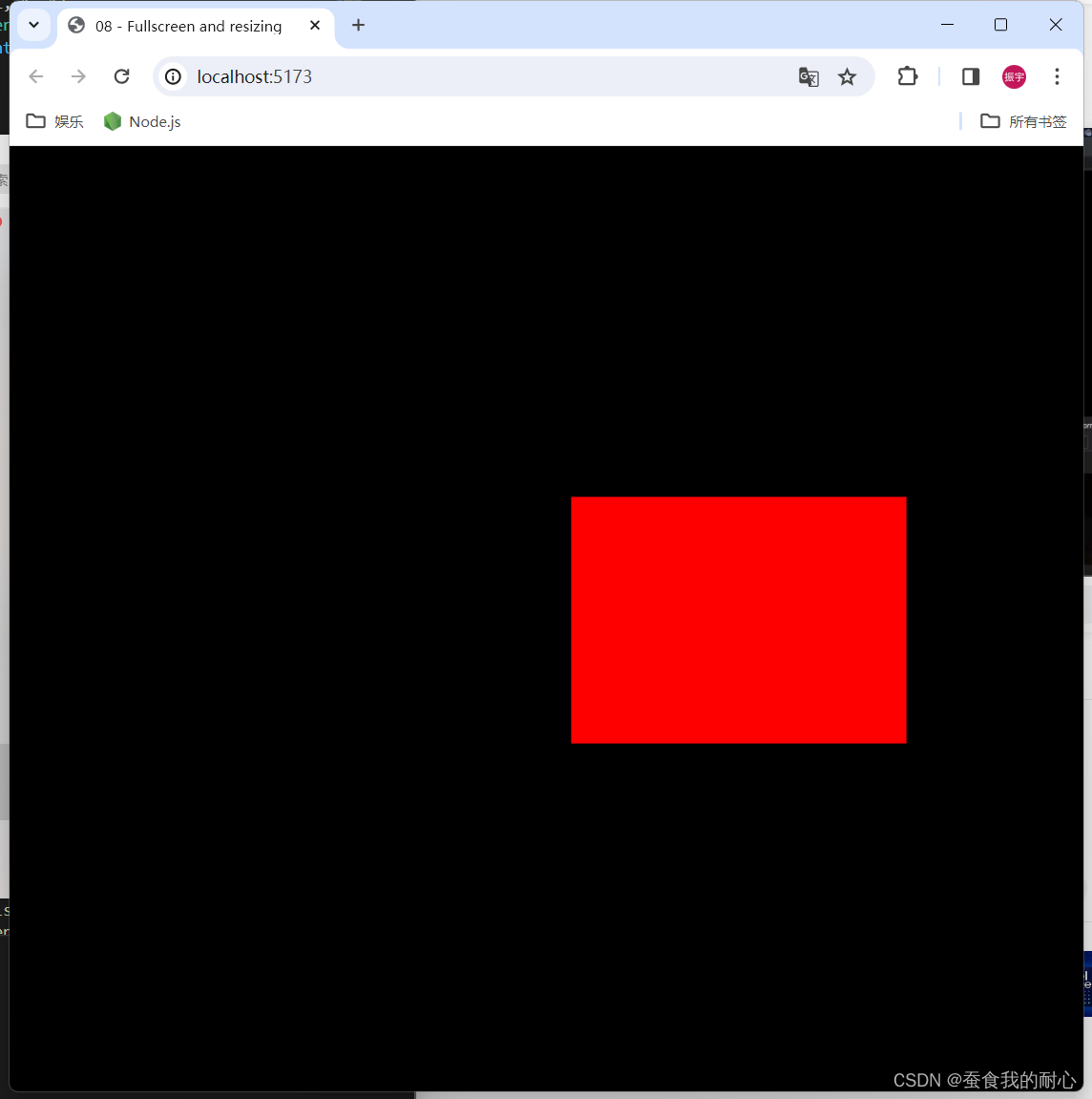
若都不设置就无法自适应,初始化拖拽之后,会发现有空白区域
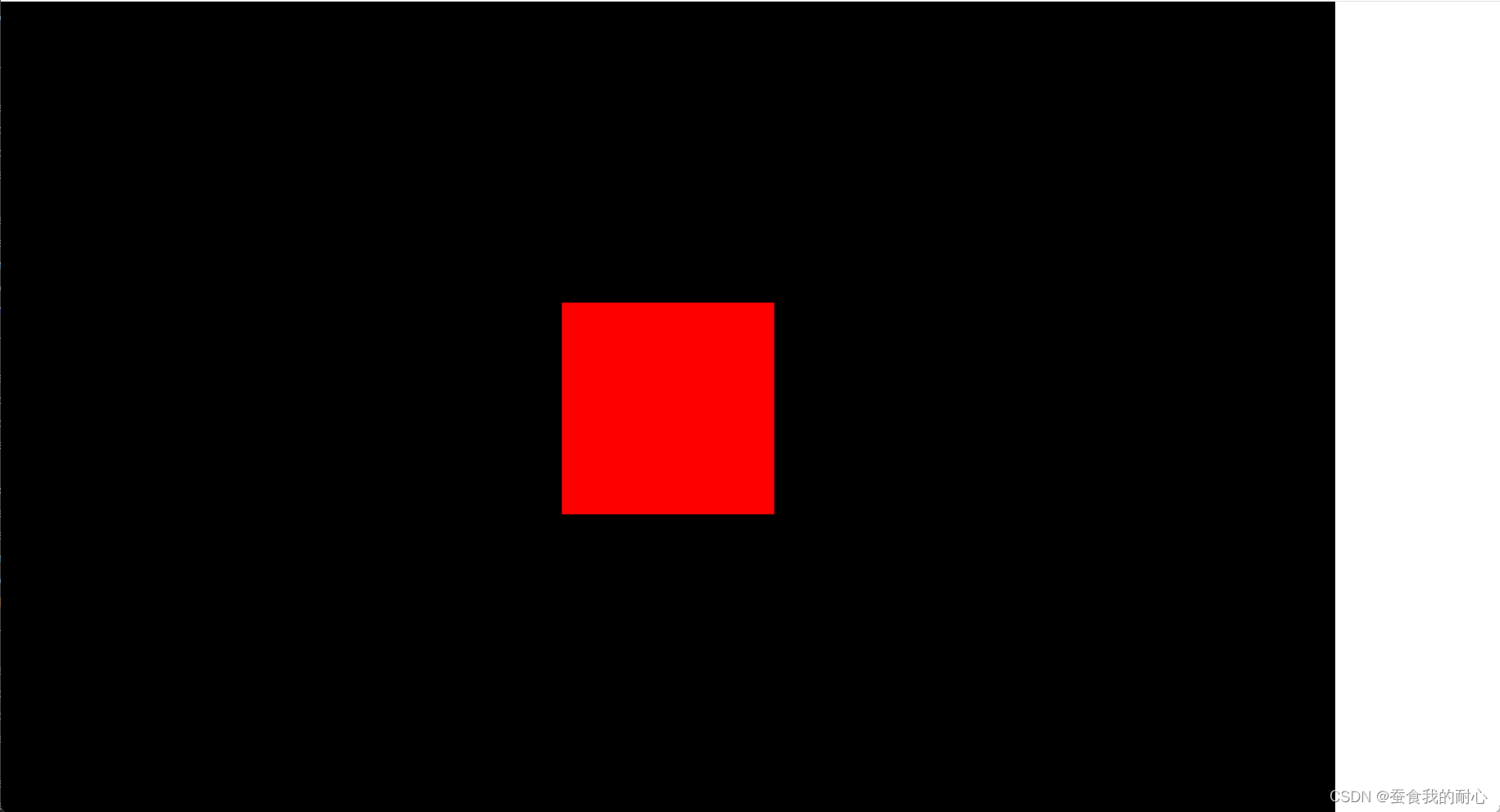
2.像素比
像素比的概念:
相同数量的像素展示更多的像素,有点绕口,举个例子:屏幕只有100,像素,但是像素比很高,例如是2 ,那么就相当于 200/100, 即在屏幕一个像素上面,划分成两个像素点;展示更清晰。
renderer.setPixelRatio(Math.min(window.devicePixelRatio),2) // 设置当前设备像素比,会有性能问题
参数 最小1 最大2 ,数值随意,Math.min(window.devicePixelRatio),2
其中window.devicePixelRatio是获取当前设备像素比
3.像素比
双击全屏 和 取消全屏
document.fullscreenElement || document.webkitFullscreenElement // 是指判断当前是否全屏,这样写是为了适应多个设备
if(!fullscreenElement){
if(canvas.requestFullscreen){
canvas.requestFullscreen()
}else if(canvas.webkitRequestFullscreen){
canvas.webkitRequestFullscreen
}
}else{
if(document.exitFullscreen()){
document.exitFullscreen()
}else if(document.WebkitExitFullscreen()){
document.WebkitExitFullscreen()
}
}总结
个人突然感觉,无论是camera,scene,BoxGeometry,OrbitControls等等要结合实际场景,这些是为了更好的控制和展示页面中的效果








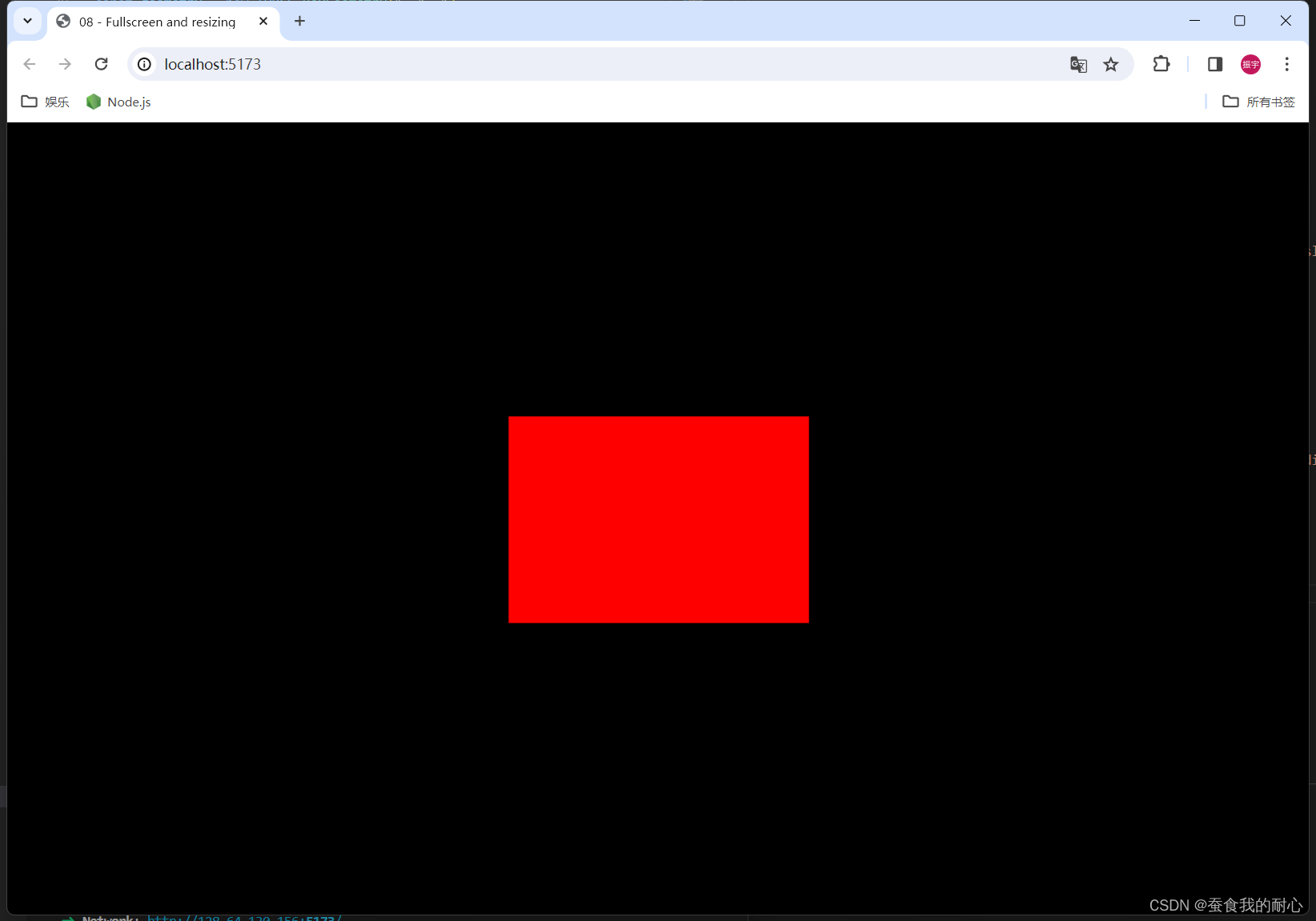

















 被折叠的 条评论
为什么被折叠?
被折叠的 条评论
为什么被折叠?








